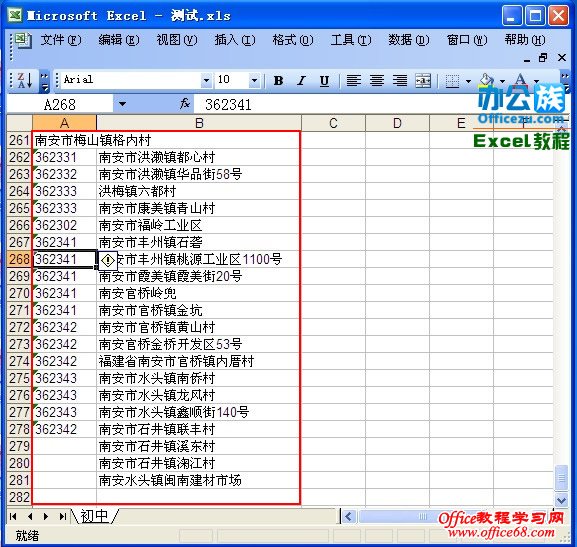当我们编辑完Excel表格时,需要检查表格看有没有错误内容要纠正的,当发现内容不符合要将此内容删除而且可以连通后面的参数,这时我们可以用到删除单元格功能。
操作步骤
 打开Excel表格选择要删除的内容,按右键选择“删除”。
打开Excel表格选择要删除的内容,按右键选择“删除”。
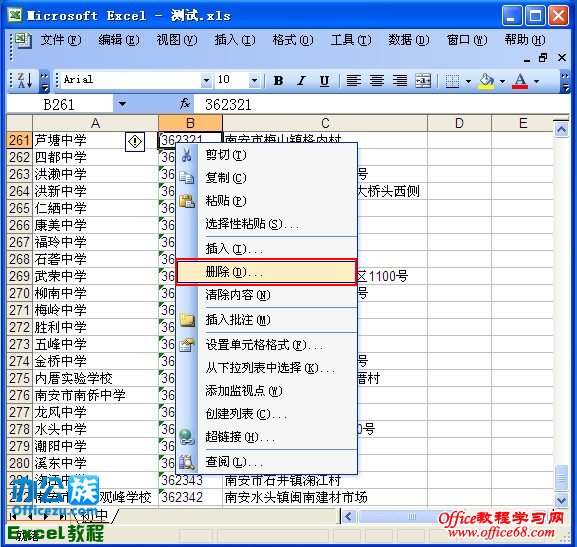
 选择“删除”类型。选中“右侧单元格左移”确定。
选择“删除”类型。选中“右侧单元格左移”确定。
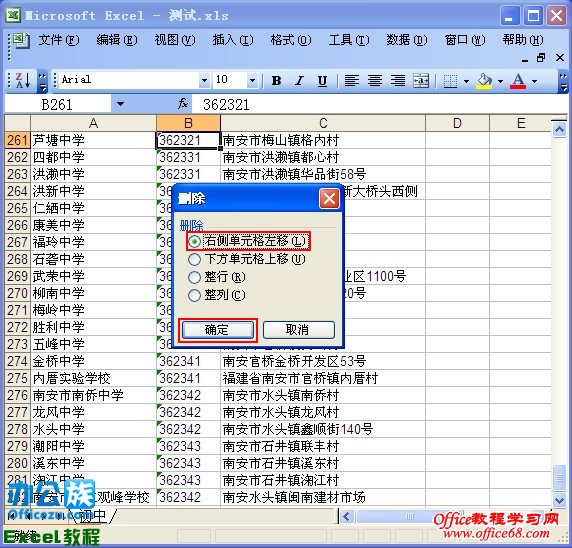
 将当前单元格的内容删除右边单元格内容移到删除单元格位置,如下图所示。
将当前单元格的内容删除右边单元格内容移到删除单元格位置,如下图所示。
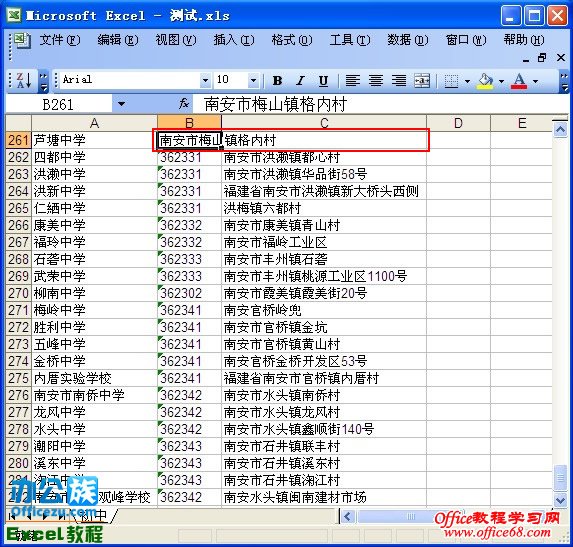
 选择“下方单元格上移”。
选择“下方单元格上移”。
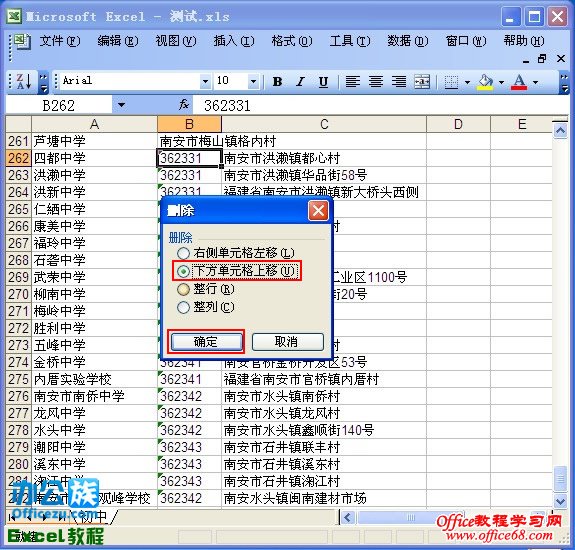
 将竖排单元格内容从下到上依次删除,如下图所示。
将竖排单元格内容从下到上依次删除,如下图所示。
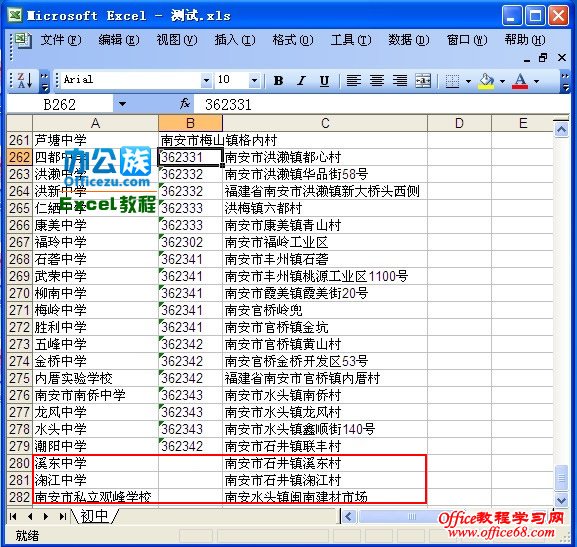
 选择删除“整行”,即可将整排内容删除掉。
选择删除“整行”,即可将整排内容删除掉。
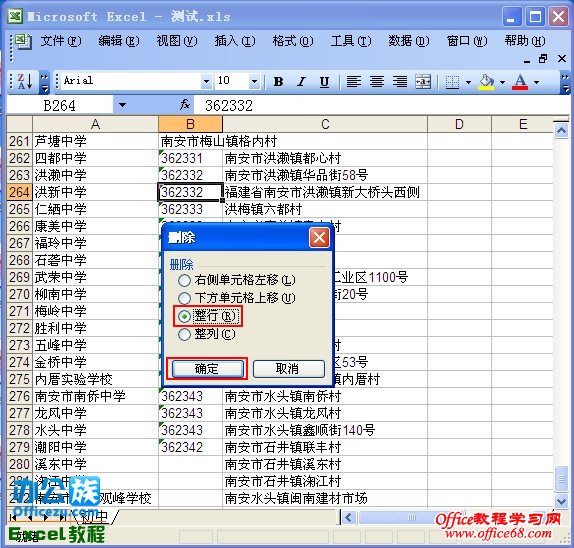
 如果选择删除“整列”。
如果选择删除“整列”。
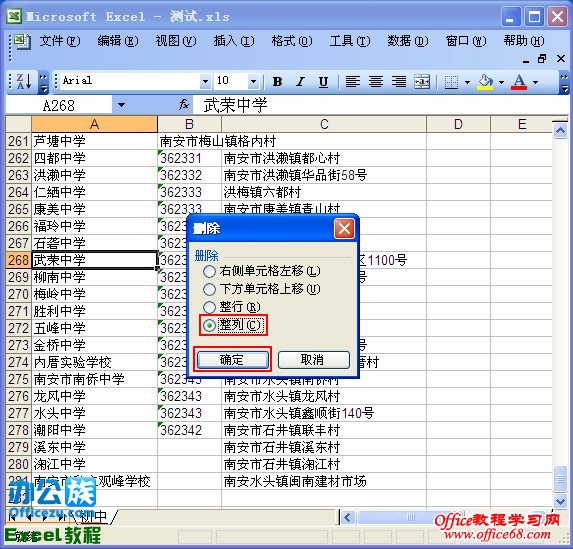
 选择单元格内容即将整理内容删除,如下图所示。
选择单元格内容即将整理内容删除,如下图所示。